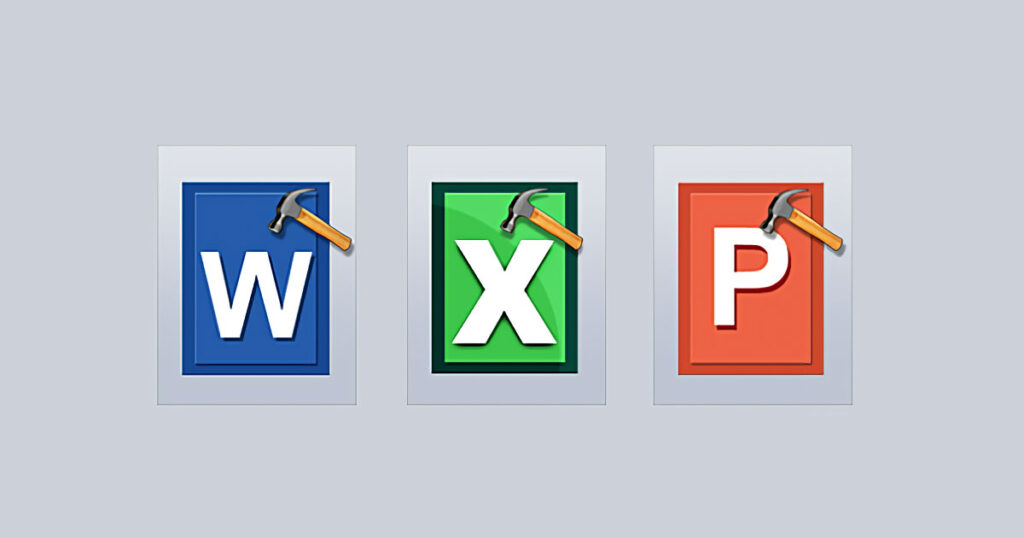파일을 열었을 때,파일이 손상되었다는 것을 알았다.이것은 흔히 볼 수 있는 현상이다.손상된 파일이 파일 형식에 나타날 수 있습니다.워드, 엑셀, PDF, 파워포인트 또는 윈도 시스템 문서 등이 포함된다.
파일을 열 때 “파일이손상되어열수없습니다” 또는 “파일또는디력터리가손상되었기때문에읽를수없습니다”라는 오류 메시지가 나타날 수도 있습니다.그렇다면 윈도 시스템에서는 어떻게 손상된 파일을 복구할 수 있을까?
하드 디스크에 파일이 저장된 섹터에 물리적으로 손상되거나 손상된 섹터가 있으면 저장된 파일이 손상됩니다. 때때로 윈도 시스템의 오류로 인해 컴퓨터가 다운될 수 있다두 파일을 같은 저장 공간에 할당하면 파일 손상 오류도 발생합니다. 또 외장형 저장장치를 잘못 옮기고 하드디스크 섹터를 불량 섹터로 잘못 표기한 바이러스도 파일을 손상시킬 수 있다.
손상된 파일을 복구하는 몇 가지 방법
일반적으로 손상은 모두 의외의 발생이다당신이 가장 원하지 않는 상황에서.손상된 파일을 복구하기 위해서 다음과 같은 몇 가지 방법을 시도해 보십시오.
1. 검사 프로그램 실행
하드 디스크나 파티션에서 검사 프로그램을 실행합니다.내용에서 검사 프로그램을 실행하면 디스크나 파티션을 스캔하고 불량 섹터 복원을 시도한다.섹터를 복구한 후 파일을 다시 열면 더 이상 손상되지 않았는지 확인할 수 있습니다.
2. CHKDSK 명령 사용하기
만약 디스크 검사 실패 후, 우리는CHKDSK 명령을 사용하여 디스크 기계를 검사합니다.오류가 발견되면 Chkdsk: /f로 디스크를 복구할 수도 있습니다.
3. SFC 명령으로 시스템 데이터 복구
SFC /scannow 명령을 관리자로 실행합니다.
4. 무료 Bitwar 문서 복구 소프트웨어 사용
문서 복구가 시급하다면, 데이터 복구를 시도해 보십시오소프트웨어를 복구하여 문서를 복구하다. Bitwar 문서 복구 소프트웨어를 사용하는 것을 추천합니다.
Bitwar 문서 복구 소프트웨어는 무료 원스톱 문서이다복구 소프트웨어로 각종 파일의 비정상적 표시 문제, 전원 끄기, 오삭제, 바이러스 공격 등으로 인해 손상된 파일의 종류 문제 등을 해결. 파일 내의 텍스트, 이미지, 글꼴, 하이퍼링크, 표, 머리글, 바닥글 등을 검색할 수 있습니다.
Bitwar에서 지원하는 파일 형식:
Bitwar 문서 복구 소프트웨어로 손상된 데이터 복구
우선 Bitwar 문서 복구 소프트웨어를 다운로드 받아 설치한다.그리고 작동시킨다.
1단계: 설치 후 Bitwar 문서 복구 시작소프트웨어. 새 파일을 클릭하거나 복구할 파일을 이 프로그램으로 드래그합니다.
2단계: 파손된 파일을 추가하면 오른쪽을 볼 수 있습니다파일 미리보기 부분에 파일을 복구하는 흐름이 나타났다. 이를 무시하고 복구시작단추를 눌러 파일을 복구합니다.
3단계: 문서 복구가 빠릅니다.복구가 완료되면 두 개 이상의 하위 파일이 나타나고, 미리 보기 열 뒤에 작은 눈이 나타나는 미리 보기 아이콘이 나타납니다.미리보기 아이콘을 클릭하면 오른쪽에서 파일이 복구됐는지 확인할 수 있도록 하기 위해서다.
참고: 손상된 원본 파일 아래에 두 개 이상의 복구 파일을 볼 수 있습니다. 데이터 복구 과정에서 소프트웨어 복구 방법과 방향에 따라 다른 복구 파일이 생성되기 때문이다.어느 것이 올바른지 미리 보시고 체크하시면 됩니다.
미리보기를 통해 손상된 파일이 복구되었습니다.복구된 가장 정확한 파일을 선택한 후 파일 저장 버튼을 클릭하여 로컬 컴퓨터에 파일을 저장합니다.
다음으로, 당신은 컴퓨터에서 이 파일을 열고 편집할 수 있습니다.
Bitwar 문서 복구는 엑셀(Excel)뿐 아니라 워드(Word), 파워포인트(PPT), PDF 등 다양한 종류의 파일을 복구할 수 있다.
개요
이 기사는 손상된 파일을 복구하는 네 가지 방법을 제공한다.이 중 1~3종은 시스템 복구 소프트웨어로 시스템 파일을 복구하는 데 쓰인다. 네 번째 방법은 컴퓨터 하드디스크 및 모든 저장장치에서 손상된 모든 파일을 복구할 수 있어 가장 광범위하고 유용한 데이터 복구 방법입니다.
정기적으로 백업하는 것은 매우 중요하다.파일이 손상되었을 경우, Bitwar 문서 복구 소프트웨어 복구를 즉시 실행합니다.